- VMware ESX
- Azure
- Amazon
- UIBM Cloud
- Oracle
- Google Cloud
Redirecionar Dispositivos USB para a Nuvem
O USB Network Gate é um software que conecta todos os seus dispositivos USB ao seu servidor na nuvem, garantindo compatibilidade e segurança para que você possa acessá-los facilmente de qualquer máquina. Vejamos mais de perto a questão do passthrough de USB para a nuvem.
Teste Gratuito de 14 dias disponível
O preço da licença começa em $159.95
Disponível para
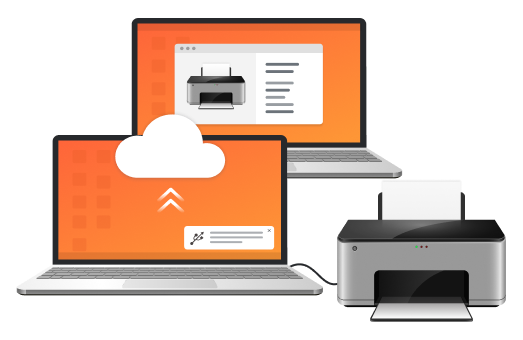
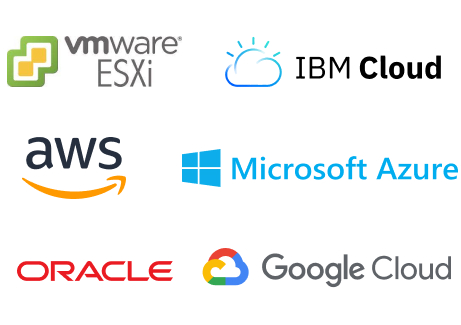
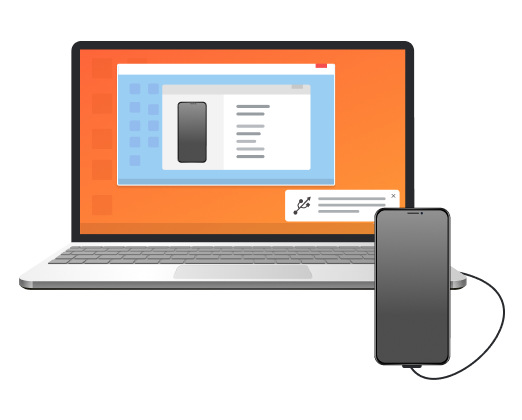




A opinião dos clientes
Engenheiro de Aplicativos de Software
Com o USB Network Gate, não há necessidade de usar hardware ou cabos adicionais. Também não é necessária qualquer configuração de conexão complexa.
Técnico de Dados de Voo
Gerente de Sistemas de Informação
Graças ao seu software, podemos acessar uns dongles de licença muito específicos de nossa matriz alemã, o que nos poupa muito dinheiro.
Aficionada à Fotografia